配置SelectDB输出组件,可以将外部数据库中读取的数据写入到SelectDB,或从大数据平台对接的存储系统中将数据复制推送至SelectDB,进行数据整合和再加工。本文为您介绍如何配置SelectDB输出组件。
前提条件
已创建SelectDB数据源。具体操作,请参见新建SelectDB数据源。
进行SelectDB输出组件属性配置的账号,需具备该数据源的同步读权限。如果没有权限,则需要申请数据源权限。具体操作,请参见申请数据源权限。
操作步骤
请参见离线管道组件开发入口,进入离线管道开发页面。
按照以下操作指引,进入SelectDB输出配置对话框。
单击组件库->单击输出->拖动SelectDB输出组件至画布->连接
 图标->单击
图标->单击 图标。
图标。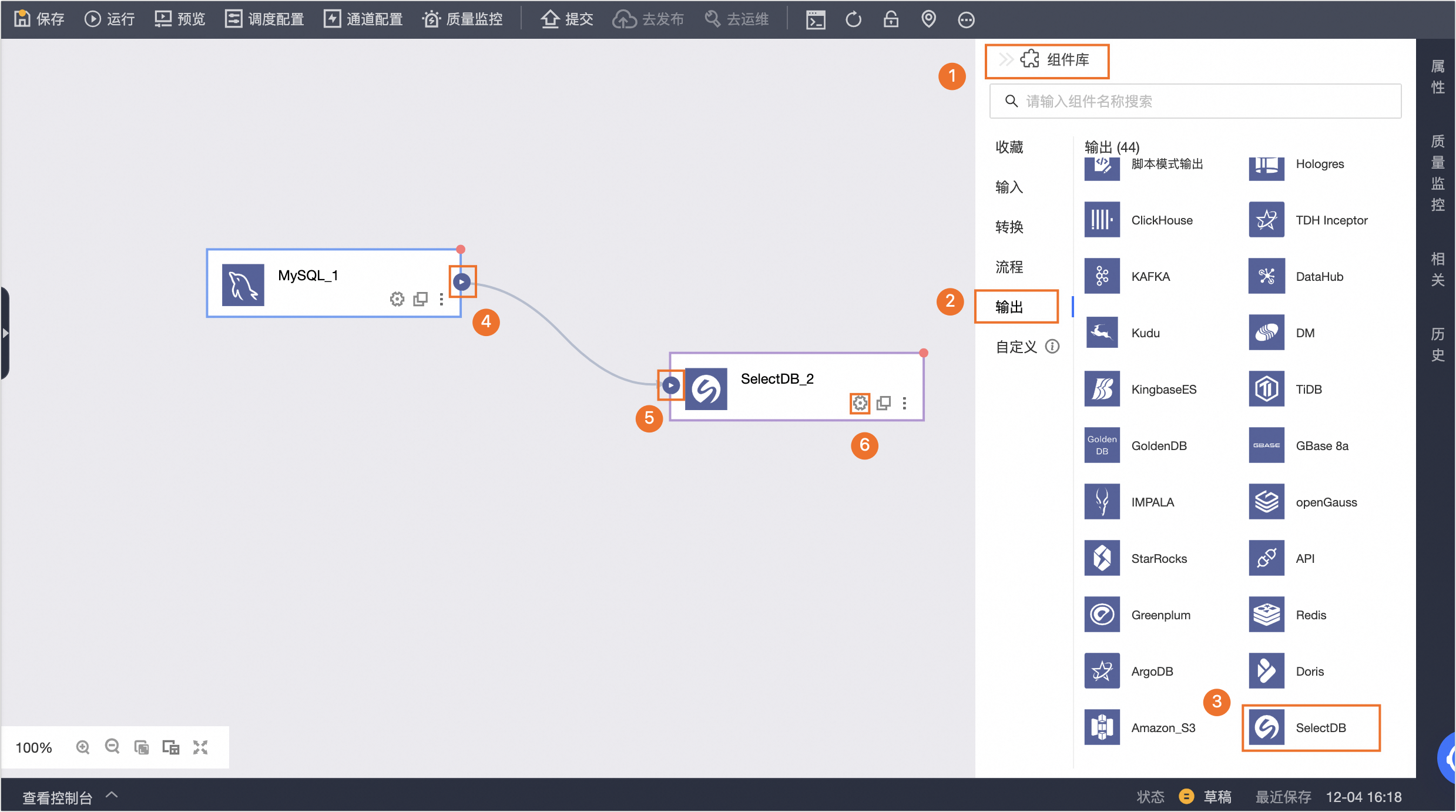
在SelectDB输出配置对话框,配置参数。
参数
描述
基本设置
步骤名称
SelectDB输出组件的名称。Dataphin自动生成步骤名称,您也可以根据业务场景修改。命名规则如下:
只能包含汉字、字母、下划线(_)、数字。
不能超过64个字符。
数据源
选择数据源。选择Dataphin系统已配置的数据源,且数据源需同时具备以下两个条件:
数据源的类型与输出组件的类型一致。
执行属性配置的账号具有该数据源的同步写权限,如果没有权限,则需要申请数据源权限,详情请参见申请数据源权限。
同时您也可以单击数据源后的新建添加数据源,详情请参见新建Doris数据源。
表
选择输出数据的目标表。
CSV导入列分隔符
使用StreamLoad CSV导入,此处可配置CSV导入列分隔符,默认
\t,如使用默认值请不要在此显式指定。如果您的数据中本身包含\t,则需自定义使用其他字符作为分隔符。CSV导入行分隔符
使用StreamLoad CSV导入,此处可配置CSV导入行分隔符,默认
\n,如使用默认值请不要在此显式指定。如果您的数据中本身包含\n,则需自定义使用其他字符作为分隔符。准备语句
数据导入前对数据库执行的SQL脚本。
结束语句
数据导入后对数据库执行的SQL脚本。
字段映射
输入字段
根据上游的输入,为您展示输入字段。
输出字段
为您展示输出字段。单击字段管理选择输出字段。
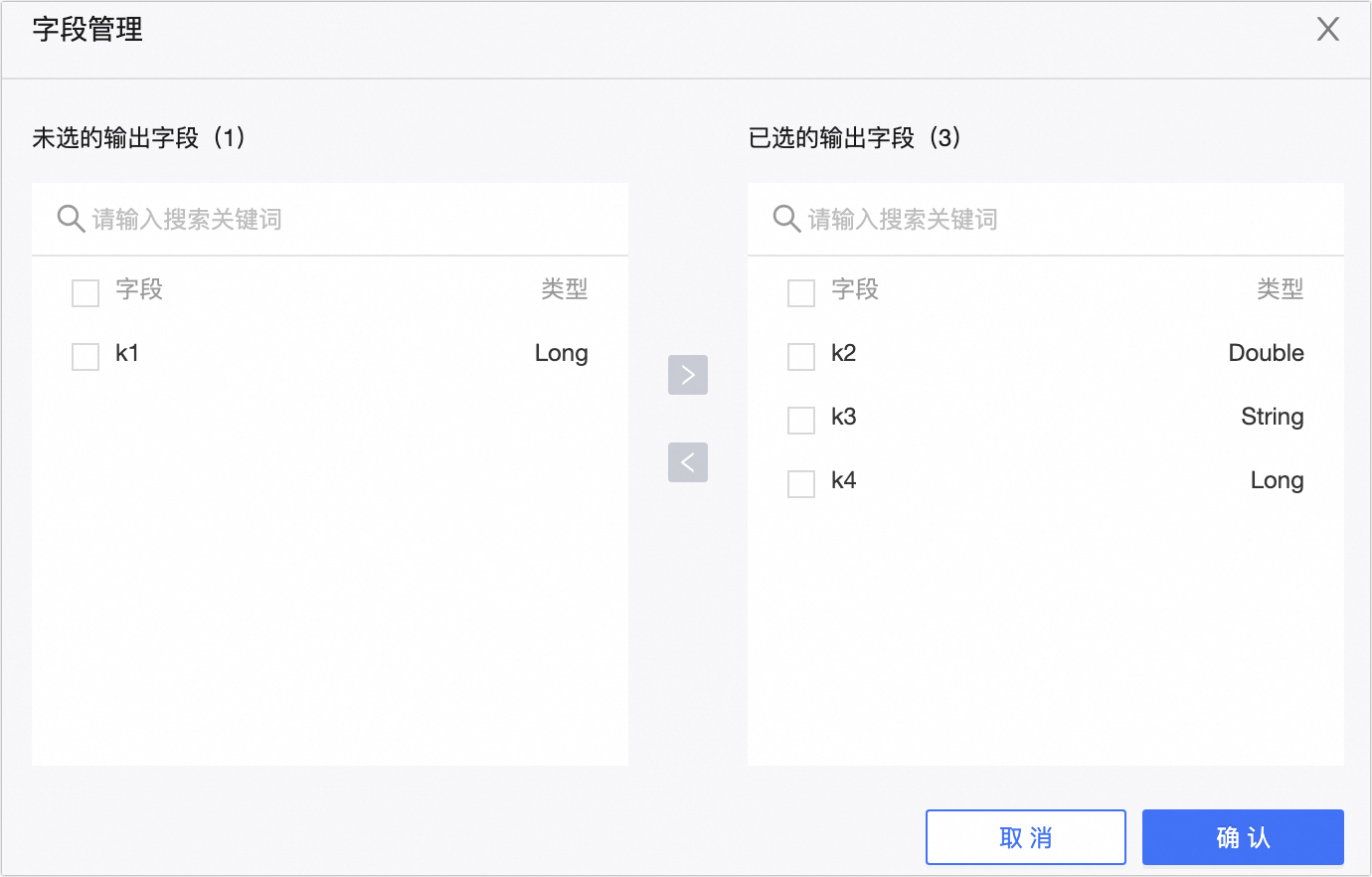
单击
 图标,将已选的输入字段移入未选的输入字段。
图标,将已选的输入字段移入未选的输入字段。单击
 图标,将未选的输入字段移入已选的输入字段。
图标,将未选的输入字段移入已选的输入字段。
映射关系
映射关系用于将源表的输入字段和目标表的输出字段进行映射。映射关系包括同名映射和同行映射。适用场景说明如下:
同名映射:对字段名称相同的字段进行映射。
同行映射:源表和目标表的字段名称不一致,但字段对应行的数据需要映射。只映射同行的字段。
单击确认,完成SelectDB输出组件的属性配置。
- 本页导读